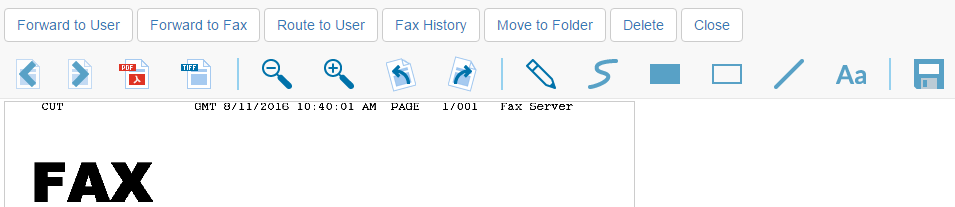Οι οδηγίες που ακολουθούν περιγράφουν τον τρόπο πρόσβασης στην υπηρεσία Right Fax, η οποία παρέχει στο χρήστη την δυνατότητα αποστολής και λήψης τηλεομοιότυπων μέσω μίας ιστοσελίδας. Σημειώνεται ότι η συγκεκριμένη υπηρεσία δουλεύει με Internet Explorer (έκδοση 9 ή νεώτερη) και Google Chrome (έκδοση 52 ή νεώτερη), Opera (έκδοση 16 ή νεώτερη) και Safari (έκδοση 8.0.8 ή νεώτερη).
1. Για να αποκτήσετε πρόσβαση στην υπηρεσία ανοίξτε το φυλλομετρητή σας (web browser) και πληκτρολογήστε https://cutfax.cut.ac.cy
2. Στη σελίδα που θα εμφανιστεί τα προσωπικά σας στοιχεία πρόσβασης. Επισημαίνεται ότι μπροστά από το όνομα χρήστη θα πρέπει να πληκτρολογήσετε το πρόθεμα: lim\ όπως φαίνεται πιο κάτω. Τέλος, επιλέξτε “Sign In” για να προχωρήσει η διαδικασία εισόδου.
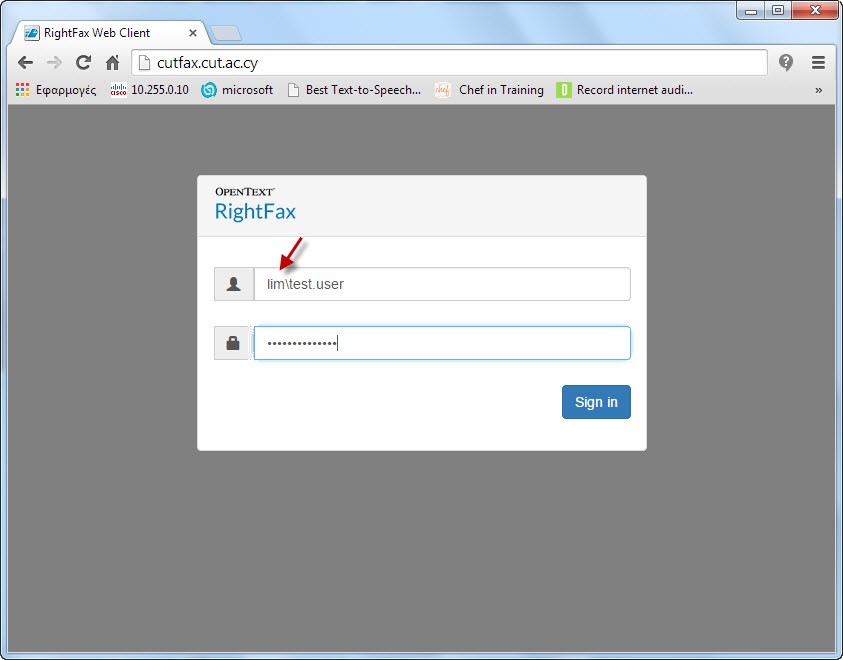
3. Την πρώτη φορά που θα χρησιμοποιήσετε την υπηρεσία συστήνουμε να συμπληρώσετε κάποιες βασικές πληροφορίες που θα επισυνάπτονται σε κάθε τηλεομοιότυπο που θα στέλνετε. Στο δεξί μενού της υπηρεσίας επιλέξτε “Settings” όπως φαίνεται πιο κάτω.
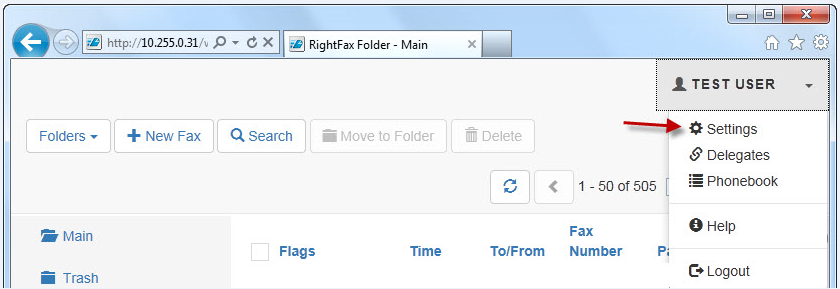
4. Στη σελίδα που θα εμφανιστεί, μετακινηθείτε προς τα κάτω, μέχρι την παράγραφο με τον τίτλο “User Information” και εισάγετε τις προσωπικές σας πληροφορίες όπως πιο κάτω. Επιλέξτε “Save” στην αρχή της σελίδας για να αποθηκευτούν τα στοιχεία.5. Για να στείλετε ένα καινούργιο τηλεομοιότυπο από το αρχικό μενού επιλέξτε “New Fax” και το παράθυρο διαλόγου για την αποστολή τηλεομοιοτύπου θα εμφανιστεί.
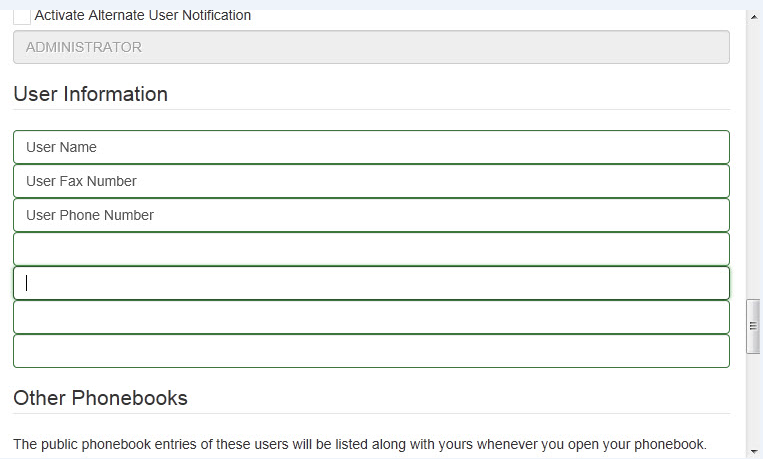
5. Για να στείλετε ένα καινούργιο τηλεομοιότυπο από το αρχικό μενού επιλέξτε “New Fax” και το παράθυρο διαλόγου για την αποστολή τηλεομοιοτύπου θα εμφανιστεί.6. Στο παράθυρο που θα εμφανιστεί εισάγετε τα δεδομένα του παραλήπτη του τηλεομοιότυπου. Υποχρεωτικά πεδία είναι το όνομα του παραλήπτη και ο αριθμός φαξ.

6. Στο παράθυρο που θα εμφανιστεί εισάγετε τα δεδομένα του παραλήπτη του τηλεομοιότυπου. Υποχρεωτικά πεδία είναι το όνομα του παραλήπτη και ο αριθμός φαξ.
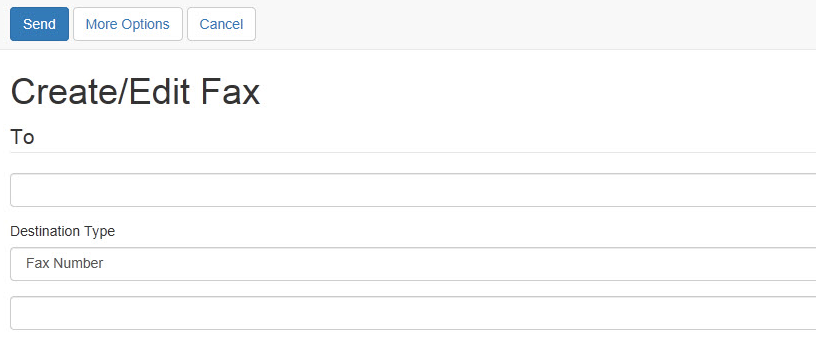
7. Στη συνέχεια μπορείτε να προσθέσετε το κείμενο που θέλετε να αποσταλεί ή να επισυνάψετε ένα αρχείο προς αποστολή. Το κείμενο μπορείτε να το πληκτρολογήσετε κάτω από το πεδίο “Notes” της σελίδας. Για να επισυνάψετε αρχείο, επιλέξτε “Attach File” και βρείτε το αρχείο που επιθυμείτε να αποστείλετε.
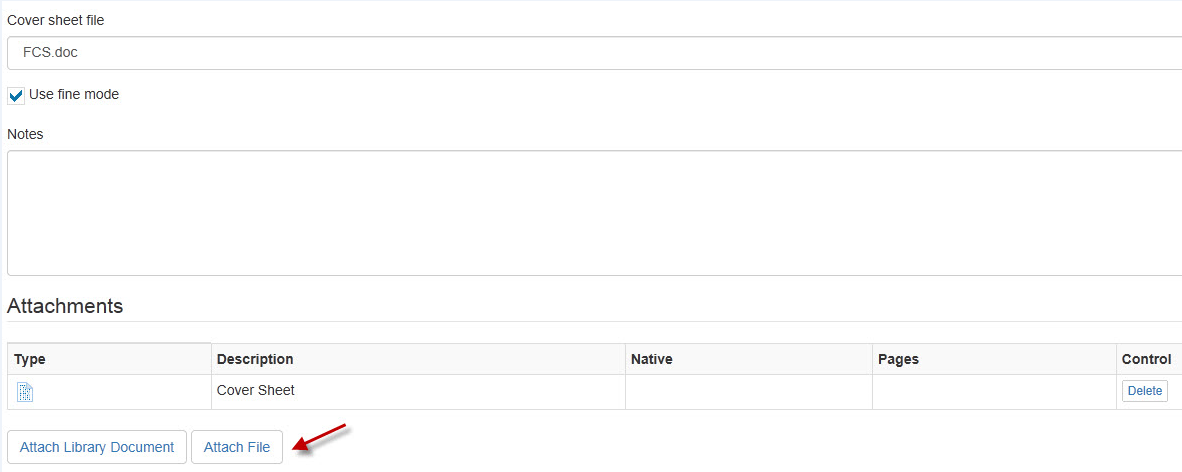
Τα είδη των αρχείων φαίνονται πιο κάτω και περιλαμβάνουν αρχεία δημιουργημένα σε word, excel, adobe acrobat, power point καθώς και αρχεία εικόνων όπως jpg και tif.
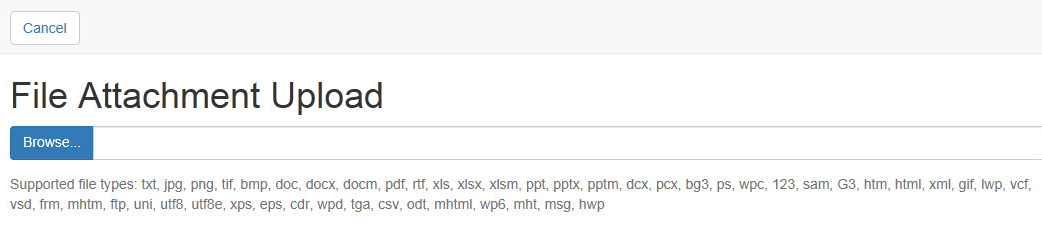
8. Αφού συμπληρώσετε τα απαραίτητα στοιχεία μπορείτε να στείλετε το τηλεομοιότυπο επιλέγοντας το “Send” που βρίσκεται πάνω δεξιά στη σελίδα.
9. Στην κεντρική ιστοσελίδα “Main” της υπηρεσίας μπορείτε να βρείτε πληροφορίες σχετικά με τις κινήσεις που έχουν γίνει από τον λογαριασμό σας.

Τα πιο συνήθη εικονίδια και οι έννοιές τους είναι τα πιο κάτω:
 = απεικονίζει ένα τηλεομοιότυπο που έχει παραληφθεί.
= απεικονίζει ένα τηλεομοιότυπο που έχει παραληφθεί.
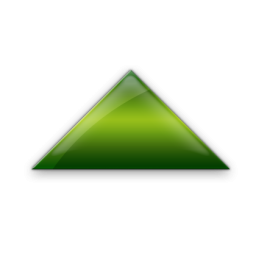 = απεικονίζει ένα τηλεομοιότυπο που έχει αποσταλεί.
= απεικονίζει ένα τηλεομοιότυπο που έχει αποσταλεί.
 ή
ή  = απεικονίζει ένα τηλεομοιότυπο που έχει παραληφθεί ή αποσταλεί και στη συνέχεια έχει προωθηθεί σε άλλον χρήστη της υπηρεσίας.
= απεικονίζει ένα τηλεομοιότυπο που έχει παραληφθεί ή αποσταλεί και στη συνέχεια έχει προωθηθεί σε άλλον χρήστη της υπηρεσίας.
 = απεικονίζει ένα τηλεομοιότυπο που έχει προωθηθεί μέσω ηλεκτρονικού ταχυδρομείου.
= απεικονίζει ένα τηλεομοιότυπο που έχει προωθηθεί μέσω ηλεκτρονικού ταχυδρομείου.
Περισσότερες πληροφορίες για τα εικονίδια αλλά και για τις διάφορες λειτουργίες της υπηρεσίας μπορείτε να βρείτε αν επιλέξετε το “Help” στην αρχική σελίδα.
10. Επιλέγοντας με διπλό κλικ του ποντικιού κάποιο από τα τηλεομοιότυπα που σας έχουν σταλεί, εμφανίζεται το παράθυρο διαχείρισης τηλεομοιοτύπων. Από εδώ, μπορείτε να προωθήσετε το αρχείο είτε σε κάποιον άλλο χρήστη της υπηρεσίας Right Fax επιλέγοντας “Forward to User” είτε σε κάποιο άλλο τηλεομοιότυπο επιλέγοντας “Forward to Fax”. Έχετε επίσης την επιλογή να σώσετε το αρχείο είτε ως .pdf είτε ως αρχείο εικόνας .tiff επιλέγοντας τα αντίστοιχα εικονίδια. Μπορείτε επίσης να περιστρέψετε το αρχείο ή να προσθέσετε σημειώσεις σε αυτό χρησιμοποιώντας τα πιο κάτω εικονίδια.
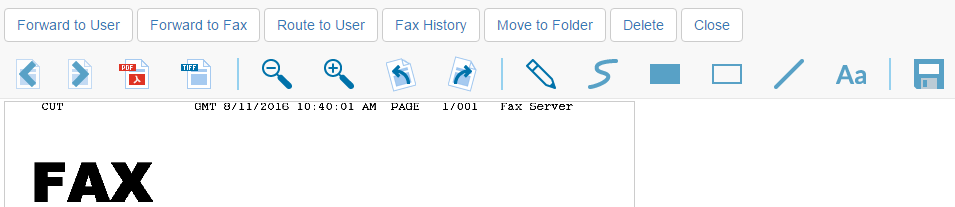
Σε περίπτωση που είστε εκτός Πανεπιστημίου, μπορείτε να έχετε πρόσβαση στην υπηρεσία αυτή μέσω VPN.
Right Fax
Οι οδηγίες που ακολουθούν περιγράφουν τον τρόπο πρόσβασης στην υπηρεσία Right Fax, η οποία παρέχει στο χρήστη την δυνατότητα αποστολής και λήψης τηλεομοιότυπων μέσω μίας ιστοσελίδας. Σημειώνεται ότι η συγκεκριμένη υπηρεσία δουλεύει με Internet Explorer (έκδοση 9 ή νεώτερη) και Google Chrome (έκδοση 52 ή νεώτερη), Opera (έκδοση 16 ή νεώτερη) και Safari (έκδοση 8.0.8 ή νεώτερη).
1. Για να αποκτήσετε πρόσβαση στην υπηρεσία ανοίξτε το φυλλομετρητή σας (web browser) και πληκτρολογήστε https://cutfax.cut.ac.cy
2. Στη σελίδα που θα εμφανιστεί τα προσωπικά σας στοιχεία πρόσβασης. Επισημαίνεται ότι μπροστά από το όνομα χρήστη θα πρέπει να πληκτρολογήσετε το πρόθεμα: lim\ όπως φαίνεται πιο κάτω. Τέλος, επιλέξτε “Sign In” για να προχωρήσει η διαδικασία εισόδου.
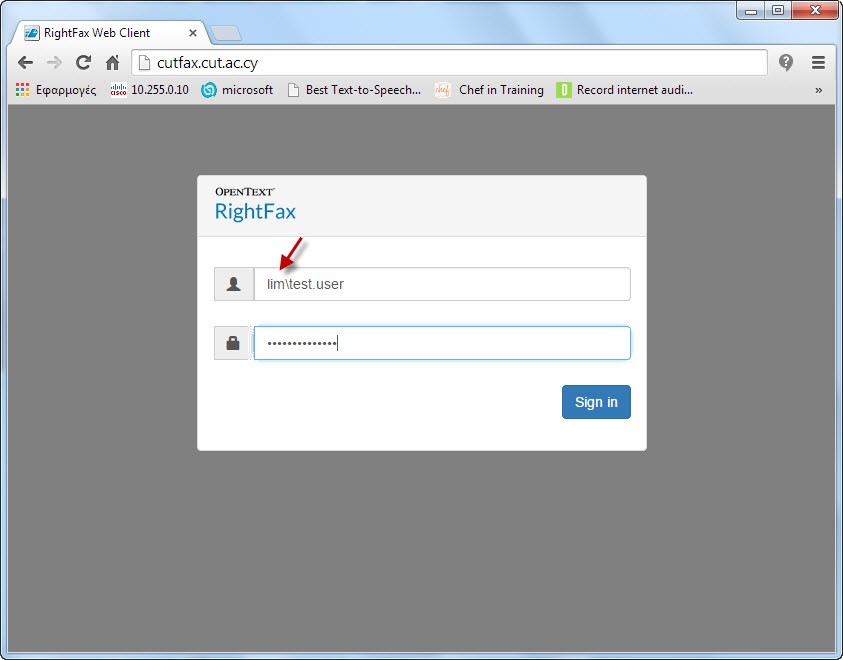
3. Την πρώτη φορά που θα χρησιμοποιήσετε την υπηρεσία συστήνουμε να συμπληρώσετε κάποιες βασικές πληροφορίες που θα επισυνάπτονται σε κάθε τηλεομοιότυπο που θα στέλνετε. Στο δεξί μενού της υπηρεσίας επιλέξτε “Settings” όπως φαίνεται πιο κάτω.
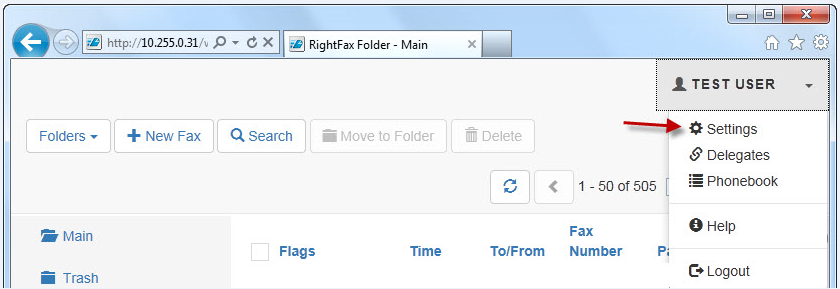
4. Στη σελίδα που θα εμφανιστεί, μετακινηθείτε προς τα κάτω, μέχρι την παράγραφο με τον τίτλο “User Information” και εισάγετε τις προσωπικές σας πληροφορίες όπως πιο κάτω. Επιλέξτε “Save” στην αρχή της σελίδας για να αποθηκευτούν τα στοιχεία.5. Για να στείλετε ένα καινούργιο τηλεομοιότυπο από το αρχικό μενού επιλέξτε “New Fax” και το παράθυρο διαλόγου για την αποστολή τηλεομοιοτύπου θα εμφανιστεί.
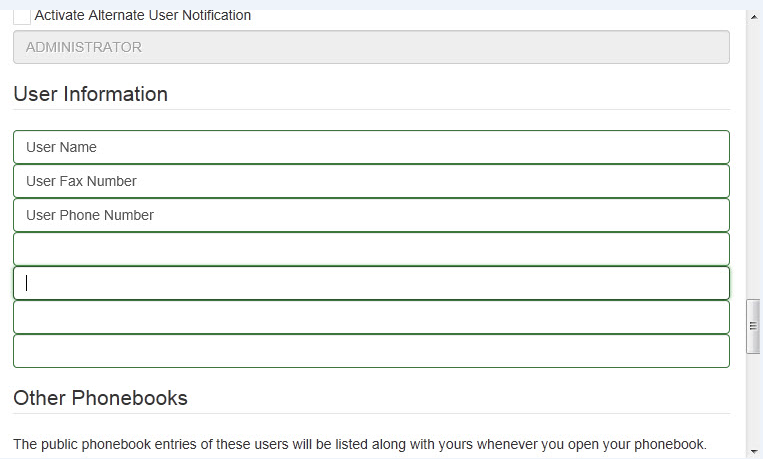
5. Για να στείλετε ένα καινούργιο τηλεομοιότυπο από το αρχικό μενού επιλέξτε “New Fax” και το παράθυρο διαλόγου για την αποστολή τηλεομοιοτύπου θα εμφανιστεί.6. Στο παράθυρο που θα εμφανιστεί εισάγετε τα δεδομένα του παραλήπτη του τηλεομοιότυπου. Υποχρεωτικά πεδία είναι το όνομα του παραλήπτη και ο αριθμός φαξ.

6. Στο παράθυρο που θα εμφανιστεί εισάγετε τα δεδομένα του παραλήπτη του τηλεομοιότυπου. Υποχρεωτικά πεδία είναι το όνομα του παραλήπτη και ο αριθμός φαξ.
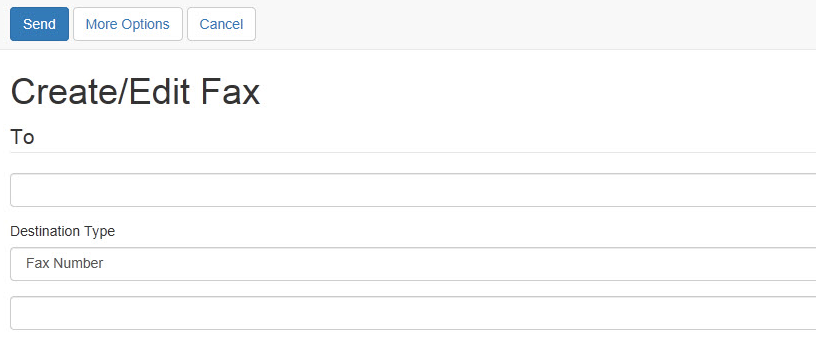
7. Στη συνέχεια μπορείτε να προσθέσετε το κείμενο που θέλετε να αποσταλεί ή να επισυνάψετε ένα αρχείο προς αποστολή. Το κείμενο μπορείτε να το πληκτρολογήσετε κάτω από το πεδίο “Notes” της σελίδας. Για να επισυνάψετε αρχείο, επιλέξτε “Attach File” και βρείτε το αρχείο που επιθυμείτε να αποστείλετε.
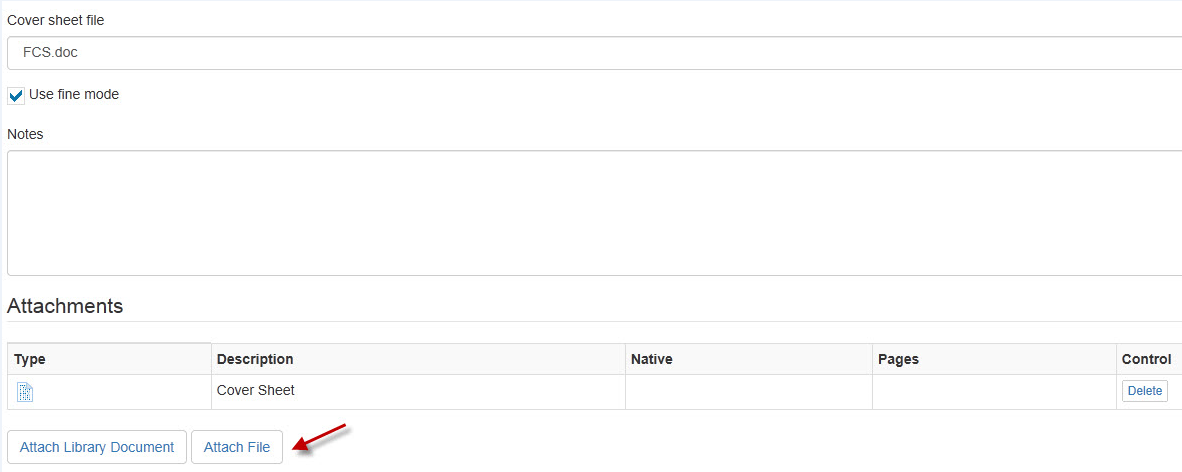
Τα είδη των αρχείων φαίνονται πιο κάτω και περιλαμβάνουν αρχεία δημιουργημένα σε word, excel, adobe acrobat, power point καθώς και αρχεία εικόνων όπως jpg και tif.
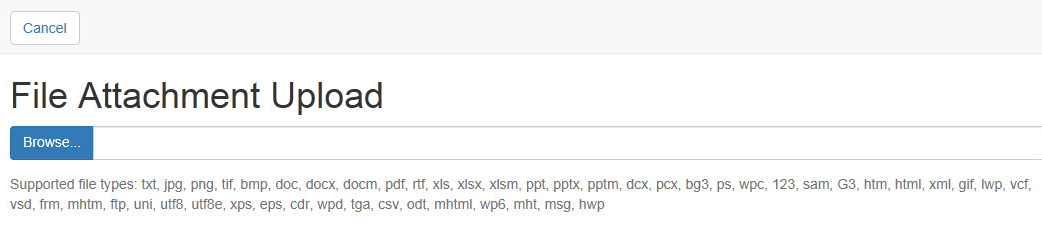
8. Αφού συμπληρώσετε τα απαραίτητα στοιχεία μπορείτε να στείλετε το τηλεομοιότυπο επιλέγοντας το “Send” που βρίσκεται πάνω δεξιά στη σελίδα.
9. Στην κεντρική ιστοσελίδα “Main” της υπηρεσίας μπορείτε να βρείτε πληροφορίες σχετικά με τις κινήσεις που έχουν γίνει από τον λογαριασμό σας.

Τα πιο συνήθη εικονίδια και οι έννοιές τους είναι τα πιο κάτω:
 = απεικονίζει ένα τηλεομοιότυπο που έχει παραληφθεί.
= απεικονίζει ένα τηλεομοιότυπο που έχει παραληφθεί.
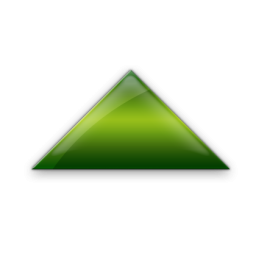 = απεικονίζει ένα τηλεομοιότυπο που έχει αποσταλεί.
= απεικονίζει ένα τηλεομοιότυπο που έχει αποσταλεί.
 ή
ή  = απεικονίζει ένα τηλεομοιότυπο που έχει παραληφθεί ή αποσταλεί και στη συνέχεια έχει προωθηθεί σε άλλον χρήστη της υπηρεσίας.
= απεικονίζει ένα τηλεομοιότυπο που έχει παραληφθεί ή αποσταλεί και στη συνέχεια έχει προωθηθεί σε άλλον χρήστη της υπηρεσίας.
 = απεικονίζει ένα τηλεομοιότυπο που έχει προωθηθεί μέσω ηλεκτρονικού ταχυδρομείου.
= απεικονίζει ένα τηλεομοιότυπο που έχει προωθηθεί μέσω ηλεκτρονικού ταχυδρομείου.
Περισσότερες πληροφορίες για τα εικονίδια αλλά και για τις διάφορες λειτουργίες της υπηρεσίας μπορείτε να βρείτε αν επιλέξετε το “Help” στην αρχική σελίδα.
10. Επιλέγοντας με διπλό κλικ του ποντικιού κάποιο από τα τηλεομοιότυπα που σας έχουν σταλεί, εμφανίζεται το παράθυρο διαχείρισης τηλεομοιοτύπων. Από εδώ, μπορείτε να προωθήσετε το αρχείο είτε σε κάποιον άλλο χρήστη της υπηρεσίας Right Fax επιλέγοντας “Forward to User” είτε σε κάποιο άλλο τηλεομοιότυπο επιλέγοντας “Forward to Fax”. Έχετε επίσης την επιλογή να σώσετε το αρχείο είτε ως .pdf είτε ως αρχείο εικόνας .tiff επιλέγοντας τα αντίστοιχα εικονίδια. Μπορείτε επίσης να περιστρέψετε το αρχείο ή να προσθέσετε σημειώσεις σε αυτό χρησιμοποιώντας τα πιο κάτω εικονίδια.
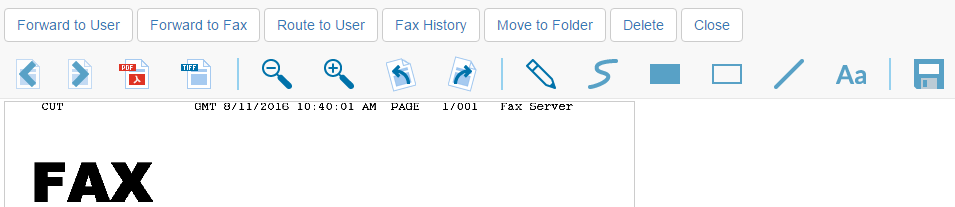
Σε περίπτωση που είστε εκτός Πανεπιστημίου, μπορείτε να έχετε πρόσβαση στην υπηρεσία αυτή μέσω VPN.
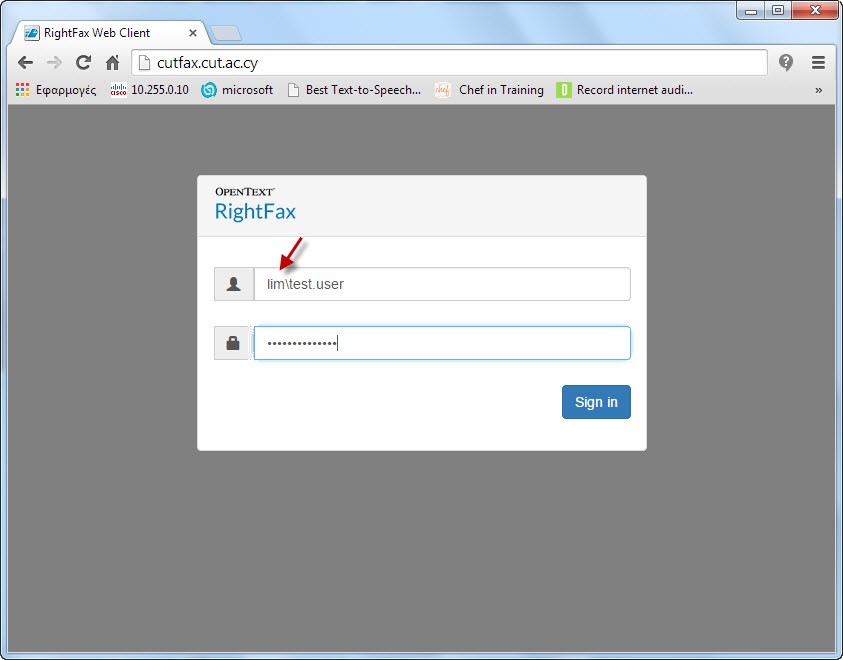
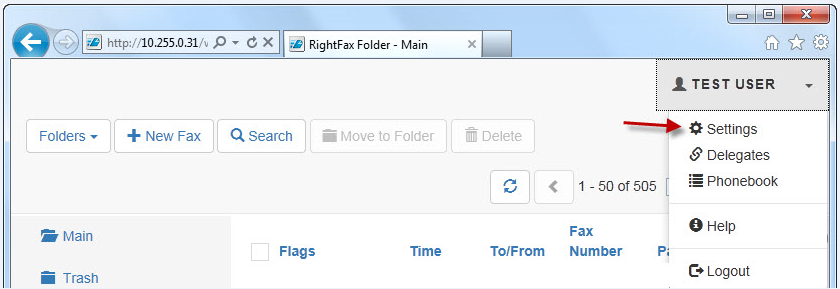
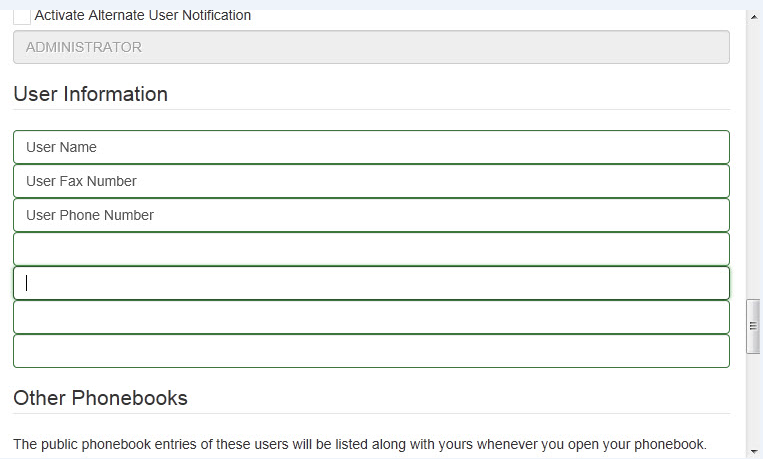

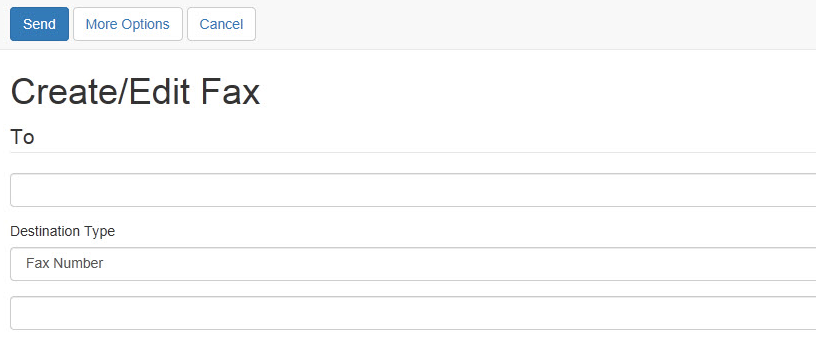
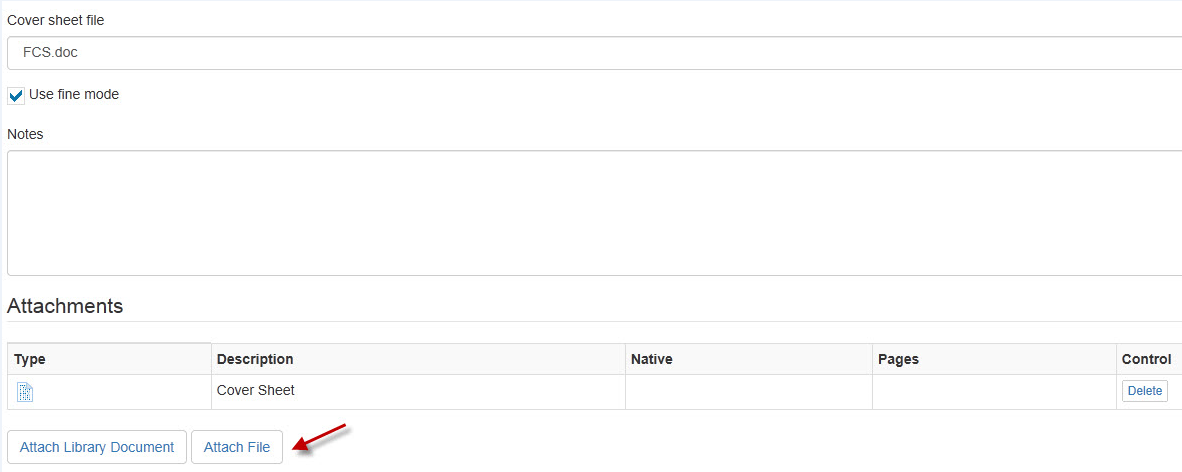
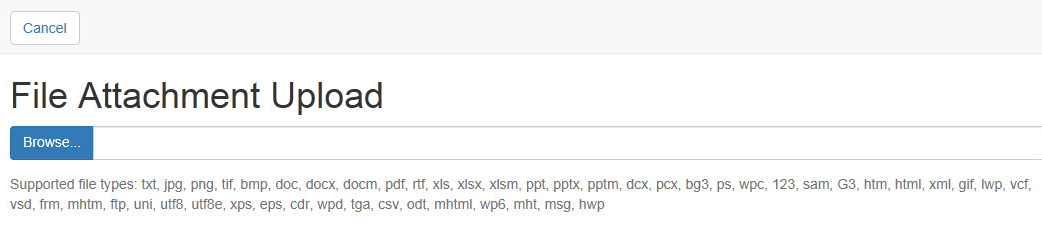

 = απεικονίζει ένα τηλεομοιότυπο που έχει παραληφθεί.
= απεικονίζει ένα τηλεομοιότυπο που έχει παραληφθεί.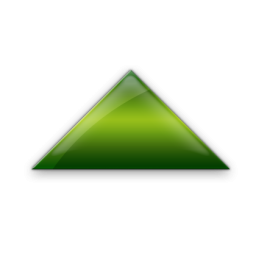 = απεικονίζει ένα τηλεομοιότυπο που έχει αποσταλεί.
= απεικονίζει ένα τηλεομοιότυπο που έχει αποσταλεί. ή
ή  = απεικονίζει ένα τηλεομοιότυπο που έχει παραληφθεί ή αποσταλεί και στη συνέχεια έχει προωθηθεί σε άλλον χρήστη της υπηρεσίας.
= απεικονίζει ένα τηλεομοιότυπο που έχει παραληφθεί ή αποσταλεί και στη συνέχεια έχει προωθηθεί σε άλλον χρήστη της υπηρεσίας. = απεικονίζει ένα τηλεομοιότυπο που έχει προωθηθεί μέσω ηλεκτρονικού ταχυδρομείου.
= απεικονίζει ένα τηλεομοιότυπο που έχει προωθηθεί μέσω ηλεκτρονικού ταχυδρομείου.